Android + Eclipse: hur man skapar en ny Android virtuell enhet (avd) emulator
Android Eclipse FAQ: Hur skapar jag en ny Android virtuell enhet (Avd) emulator jag kan använda i Eclipse?
det finns minst två sätt att skapa en ny virtuell Android-enhet som du kan använda i Eclipse: (a) använda Eclipse Android GUI och (b) använda Android-kommandoraden.
hur man skapar en AVD i Eclipse
förutsatt att din Android Eclipse-arbetsmiljö är korrekt inställd är det enkelt att skapa en ny Android Virtual Device (AVD). Följ bara dessa steg.
1) i Eclipse klickar du på fönstermenyn och klickar sedan på Android SDK och Avd Manager.
2) i dialogrutan Android SDK och avd Manager som dyker upp ser du en lista över alla Android AVDs du redan har skapat:
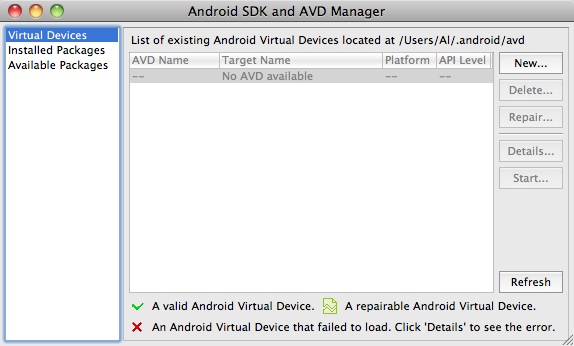
klicka bara på ”Ny…”knappen här för att börja skapa en ny AVD.
3) i dialogrutan ”Skapa ny virtuell Android-enhet” väljer du bara de alternativ du vill ha för din virtuella android-emulator, som visas här:
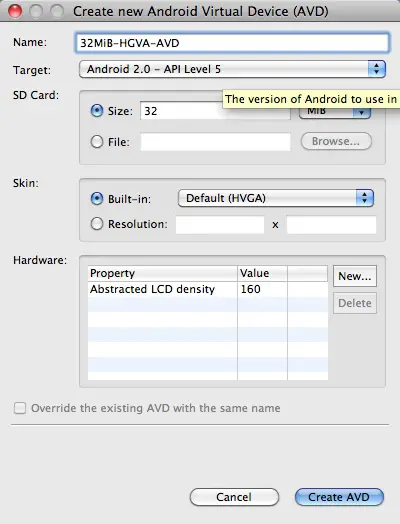
när du har fyllt i alla parametrar klickar du bara på knappen ”Skapa AVD” och din nya AVD kommer att skapas och den kommer att visas i listan över Android virtuella enheter i föregående dialog, så här:
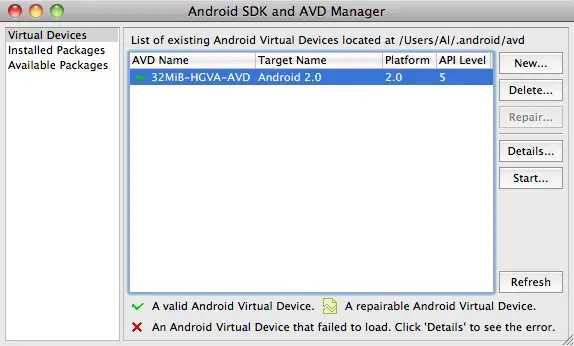
du kan nu använda denna Avd i din Eclipse/Android utvecklingsprojekt.
avd-katalogen
en viktig sak att notera här: dina virtuella Android-enheter kommer att skapas i en katalog som heter ”.android ” i din hemkatalog. Som du kan se, på min Mac skapas dessa enheter i den här katalogen:
/Users/Al/.android/avd
om du arbetar från kommandoraden kan det vara till stor hjälp att känna till den här platsen.
skapa en virtuell Android-enhet från kommandoraden
du kan också skapa en AVD från kommandoraden. Förutsatt att du har Android SDK installerat korrekt på din dator ser kommandot för att skapa en ny avd från kommandoraden ut så här:
android create avd -n 64MiB-HGVA-AVD -t 4 -c 64M
när du har utfärdat det här kommandot och svarat nej på den efterföljande prompten bör du se en del utdata så här:
Android 2.0 is a basic Android platform.Do you wish to create a custom hardware profile Created AVD '64MiB-HGVA-AVD' based on Android 2.0,with the following hardware config:hw.lcd.density=160
nu, om du går tillbaka till Eclipse, om du visar dialogrutan Android SDK och avd Manager igen, ser du den här nya enheten i din lista över AVDs också:
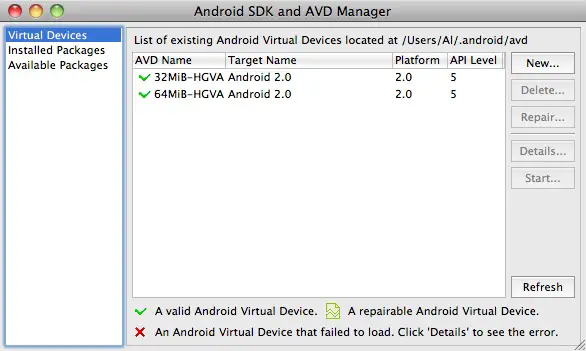
Observera att du också kan se samma Android SDK och Avd Manager genom att skriva ”android” (utan argument) från kommandoraden.